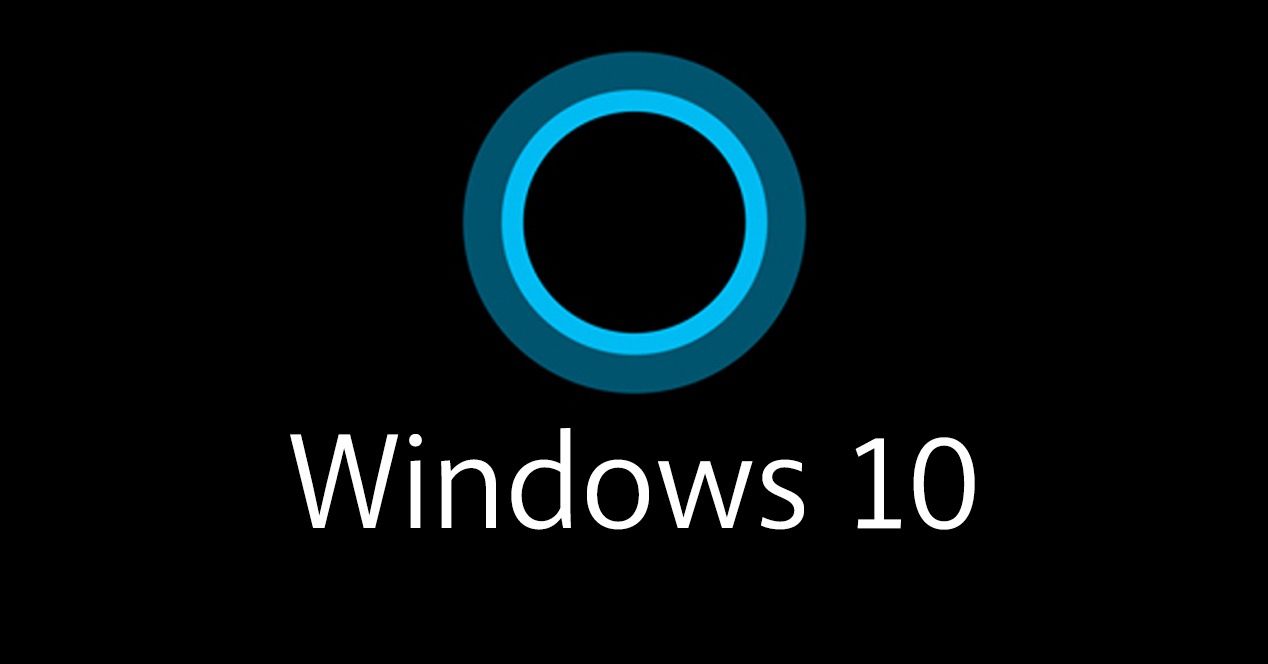Una de las noticias más controversiales en lo que va de año, ha sido la actualización de las versiones Windows 7, 8, 8.1, por una mejorada versión llamada Windows 10 y luego de casi un año desde su lanzamiento, Microsoft cerró definitivamente el plazo de la descarga gratuita del nuevo Windows para ordenadores y si fuiste de los que no pudieron o no quiso realizar la modificación, pues te informamos que para obtener la licencia del nuevo Windows deberás cancelar $119,99.
Desde ahora los usuarios deberán cancelar ara disfrutar de Windows 10
Microsoft se valió de su oferta publicitaria para que los usuarios que quisieran pudieran descargar de manera gratuita la nueva versión de Windows 10 en sus ordenadores, oferta que duro 12 meses y que ahora se ha expirado.

Una campaña que fue en algunos meses, controversiales y muy criticada, donde surgieron algunas revisiones profundas a cerca del sistema, citándolas de insuficiente y de ser una actualización de descarga casi obligada, incluso algunos casos llegaron hasta la corte por la campaña publicitaria de la nueva versión donde presuntamente se obligaba de manera indirecta a descargar el sistema 10 de Microsoft.
Esta sección te puede ayudar: Windows 10 análisis completo (Review en Español)
Pero no todo ha sido malo, pues un gran número de los usuarios que ya disfrutan del Windows 10 alegan que ha sido una excelente actualización y que ha demás se había tardado mucho tiempo en realizar, sin embargo entre la duda o el desconocimiento muchos mas no disfrutaron de la actualización gratuita y ahora deberán cancelar por la versión Home y la Pro un total de $119,99 cada una.

Hasta unos pocos días del cierre de la oferta Microsoft contabilizara 350 millones de equipos con la actualización, similar a la cantidad de usuarios que aun disfrutaban del Windows 8.1, es por ello que se ha fijado el mismo precio de la versión 10 a la 8.1, lo que podría aumentar la cantidad de usuarios que pretendan pasar desde el Xp, Vista o Windows 7 al 10.